Apache CouchDB es un software de base de datos NoSQL de código abierto que se centra en la arquitectura escalable. CouchDB se lanzó en 2005 y se convirtió en un proyecto de Apache Software Foundation en 2008. Apache CouchDB es una base de datos NoSQL orientada a documentos. Cada base de datos es una colección de documentos independientes y no almacena datos ni relaciones en tablas.
En este tutorial, analizaremos la instalación y configuración paso a paso de Apache CouchDB en un servidor CentOS 7. Aprenderemos en detalle cómo instalar el servidor CouchDB, configurar el usuario administrador, habilitar el servidor Apache CouchDB HTTP, así como aprender algunos usos básicos de CouchDB a través de la API usando la utilidad de comando curl.
Requisitos previos
- Servidor CentOS 7
- Privilegios de raíz
Qué haremos
- Instalar repositorio EPEL
- Instalar Apache CouchDB
- Habilitar el servidor HTTP Apache CouchDB
- Configurar cuenta de administrador CouchDB
- Uso básico Apache CouchDB
Paso 1:instalar el repositorio de EPEL
Antes de instalar Apache CouchDB en un servidor CentOS 7, debemos agregar un nuevo repositorio EPEL (paquete adicional para Enterprise Linux).
Agregue el repositorio EPEL usando el siguiente comando yum.
yum -y install epel-release
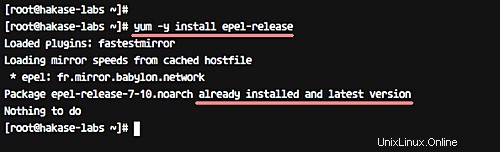
Se ha instalado el repositorio EPEL.
Paso 2:instalar Apache CouchDB
Apache CouchDB proporciona paquetes rpm para la instalación en Redhat Linux. Entonces, en este paso, instalaremos CouchDB desde el repositorio de Apache.
Vaya al directorio '/etc/yum.repos.d' y cree un nuevo archivo de repositorio 'apache-couchdb.repo' usando el editor vim.
cd /etc/yum.repos.d/
vim apache-couchdb.repo
Pegue las siguientes líneas.
[bintray--apache-couchdb-rpm]
name=bintray--apache-couchdb-rpm
baseurl=http://apache.bintray.com/couchdb-rpm/el$releasever/$basearch/
gpgcheck=0
repo_gpgcheck=0
enabled=1
Eso es todo. Guarde el cambio y salga del editor.
Ahora instale Apache CouchDB usando el siguiente comando.
yum -y install couchdb
Una vez completada la instalación, inicie el servicio y habilítelo para que se inicie al arrancar el sistema.
systemctl start couchdb
systemctl enable couchdb
Ahora comprueba el servicio.
systemctl status couchdb
Y debería obtener un resultado similar al que se muestra a continuación.
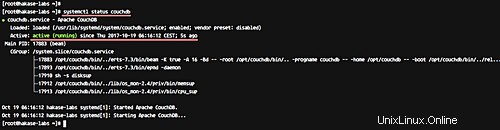
Ahora compruebe el puerto del servidor.
netstat -plntu
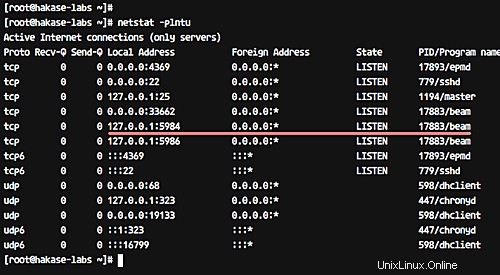
Apache CouchDB se instaló correctamente en el servidor CentOS 7 y se ejecuta en el puerto predeterminado 5984.
Paso 3:habilite el servidor Apache CouchDB HTTP
Apache CouchDB proporciona el servidor HTTP para el acceso de administrador en el puerto predeterminado 5984. Y tiene una interfaz de usuario web del panel de administración llamada 'Fauxton'.
En este paso, habilitaremos el servidor HTTP de CouchDB para acceder al panel de administración. Entonces, para empezar, vaya al directorio de instalación de Apache couchdb '/opt/couchdb' y edite el archivo de configuración 'default.ini' en el directorio 'etc/'.
cd /opt/couchdb
vim etc/default.ini
Ahora ve a '[chttpd] ' línea de configuración y cambie la bind_address valor con su dirección IP.
[chttpd]
port = 5984
bind_address = 0.0.0.0
Guardar y salir.
Reinicie couchdb servicio usando el siguiente comando systemctl.
systemctl restart couchdb
A continuación, abra su navegador web y escriba la dirección IP de su servidor como se muestra a continuación.
http://192.168.1.11:5984/_utils/
Y debería obtener la siguiente página de interfaz de usuario web de Fauxton.
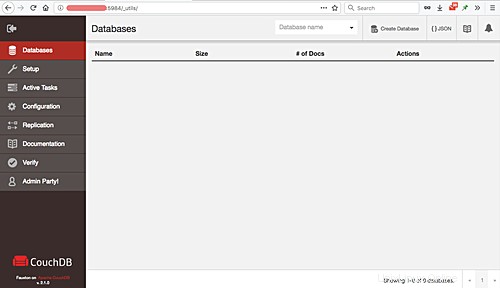
Si tiene firewalld ejecutándose en su servidor, abra el puerto 5984 de couchdb usando el firewall-cmd comando, como se muestra a continuación.
firewall-cmd --add-port=5984/tcp --permanent
firewall-cmd --reload
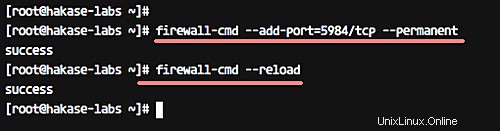
Paso 4:configurar la cuenta de administrador CouchDB
De forma predeterminada, la instalación nueva de Apache CouchDB tiene un 'Admin Party'. Entonces, cualquiera que se conecte al servidor CouchDB puede hacer cualquier cosa, incluso crear, eliminar, agregar un nuevo usuario, etc. En este paso, queremos agregar una nueva cuenta de administrador para CouchDB, y crearemos esa cuenta de administrador desde el panel de administración.
Abra su navegador web y visite la siguiente dirección IP del servidor en el puerto 5984.
http://192.168.1.11:5984/_utils/
Ahora haga clic en 'Admin Party ', escriba el usuario administrador y la contraseña de couchdb y luego haga clic en 'Crear administrador botón '.
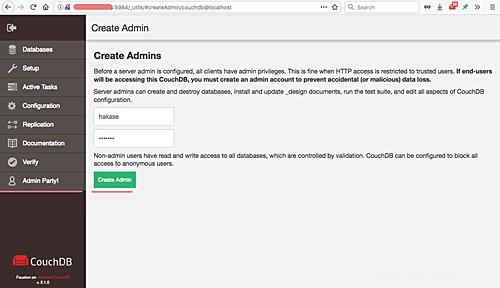
Se ha creado un nuevo usuario administrador para couchdb.
Ahora, si desea volver a iniciar sesión en el panel de administración de Fauxton, deberá ingresar los detalles de inicio de sesión.
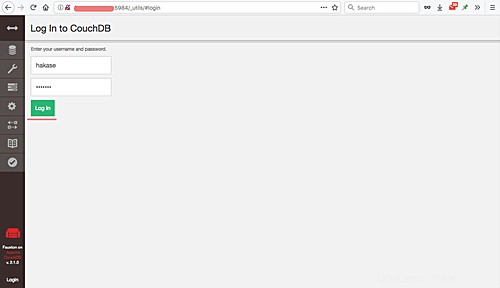
Escriba su usuario y contraseña de administrador para acceder al panel de administración.
Paso 5:uso básico de Apache CouchDB
Apache CouchDB proporciona una API para administrar el sistema CouchDB. Y usaremos la utilidad de comando 'curl' para administrar el sistema CouchDB.
En este paso, discutiremos la gestión básica. Intentaremos crear la nueva base de datos, mostrar la lista de bases de datos, eliminar la base de datos, etc. usando el comando curl.
- Hola CouchDB
Para obtener información sobre el servidor de couchdb instalado, podemos usar el 'GET ' parámetro como se muestra a continuación.
curl -X GET http://localhost:5984/
Obtendrá un resultado de mensaje de bienvenida similar al siguiente.

El resultado revela CouchDB 2.1.0 instalado en nuestro servidor CentOS 7.
- Crear nueva base de datos
Para crear una nueva base de datos, necesitamos privilegios de administrador. Y para esta acción, usaremos el 'PUT ' parámetro.
Crearemos una nueva base de datos llamada 'hakase_db '.
Ejecute el siguiente comando curl sin usuario ni contraseña.
curl -X PUT http://localhost:5984/hakase_db
Y obtendrá el mensaje 'No autorizado ' mensaje de error.
Ahora intente usar la contraseña de usuario administrador.
curl -X PUT http://hakase:[email protected]:5984/hakase_db
Y verá que el comando es exitoso.
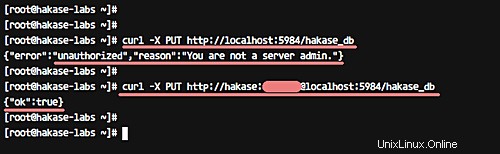
Nueva base de datos 'hakase_db ' se ha creado a través de la API de CouchDB.
- Lista de base de datos e información
Para obtener información sobre la base de datos, debemos usar el 'GET ' parámetro.
Ejecute el siguiente comando para obtener la lista de bases de datos en el servidor.
curl -X GET http://hakase:[email protected]:5984/_all_dbs
Y debería obtener el 'hakase_db' como parte de la lista recuperada.
Luego, obtenga la información de 'hakase_db' usando el siguiente comando.
curl -X GET http://hakase:[email protected]:5984/hakase_db
Y la salida debe contener información relacionada con la base de datos.
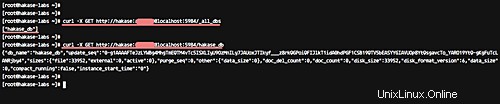
- Eliminar base de datos
Necesitamos el parámetro 'DELETE' para eliminar la base de datos en el servidor CouchDB. Elimine la base de datos 'hakase_db' usando el siguiente comando.
curl -X DELETE http://hakase:[email protected]:5984/hakase_db
Ahora revise nuevamente la lista de bases de datos en el servidor CouchDB.
curl -X GET http://hakase:[email protected]:5984/_all_dbs
Y encontrará que la base de datos 'hakase_db' está eliminada.
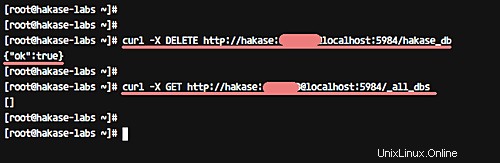
La instalación y configuración de Apache CouchDB en CentOS 7 ha sido exitosa.
Referencia
- http://docs.couchdb.org/en/2.1.0/